В статье показано как установить Java в Ubuntu средствами apt-get
Установка JRE и JDK с конфигурацией по-умолчанию
Это рекомендуемый и упрощенный вариант. В Ubuntu 12.04 и более ранних версиях Ubuntu будет установлен OpenJDK 6. В Ubuntu 12.10 и более поздних версиях Ubuntu будет установлен OpenJDK 7.
Установка Java с помощью apt-get очень проста. Сначала обновим список пакетов:
sudo apt-get update
Затем проверим, не установлена ли уже Java:
java -version
Если в результате выполнения этой команды возвращается результат «The program java can be found in the following packages», Java еще не установлена, поэтому далее выполним команду:
sudo apt-get install default-jre
В результате выполнения этой команды будет установлена Java Runtime Environment (JRE). Если вместо этого вам необходим Java Development Kit (JDK), который обычно требуется для компиляции Java-приложений (например, Apache Ant, Apache Maven, Eclipse and IntelliJ IDEA) выполните следующую команду:
sudo apt-get install default-jdk (далее…)Утилита для обновления программ для Windows (Patch My PC)
Маленькая программа «Patch My PC» может сильно помочь в обновлении установленных на вашем ПК программ. Первым делом она автоматически проверяет
и скачивает последние обновления для установленных программ. Также может использоваться для пакетной инсталляции популярных программ для MS Windows. К сожалению программа не имеет в поддержке русского языка, однако функционал интуитивно понятен. (далее…)
Экономим время, смотрим только нужное на youtube
Часто встречается такая ситуация, знакомые скидывают ссылку для просмотра интересного ролика на youtube, но ролик оказывается слишком длинный, и чаще всего ты его выключаешь, не дойдя до нужного истинного момента, из за которого и кидали ссылку. Так вот есть хороший способ, в ссылке указывать, с точностью до секунды, откуда стартовать показ. Для этого необходимо добавить в конец ссылки следующее #t=XXmXXs, где #t=XXm минуты, а #t=XXs секунды.
Например, в данном ролике начать показ со второй минуты и десятой секунде:
http://www.youtube.com/watch?v=WUW_n4RXJpI#t=2m10s
Всё идеальное – просто, не упускайте истинный моментов!

Родительский контроль в Windows 7. Фильтр семейной безопасности.
Продолжая тему родительского контроля, настроим для ребенка ограничения для работы в Интернете. В этом нам поможет программа «Семейная безопасность из пакета Windows Live». По умолчанию она не входит в состав операционной системы, а загружается и устанавливается с сайта корпорации Microsoft.
Для того, чтобы установить программу загружаем установочный файл с его «домашней страницы» и запускаем процесс установки, затем кликаем на пункт «Выбор программ для установки»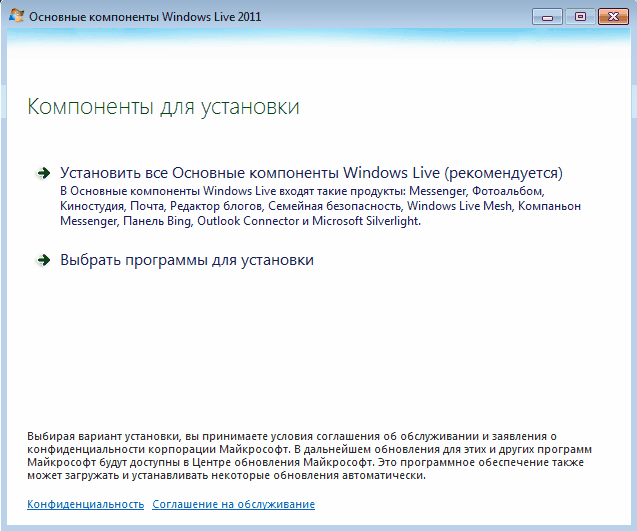 (далее…)
(далее…)


0